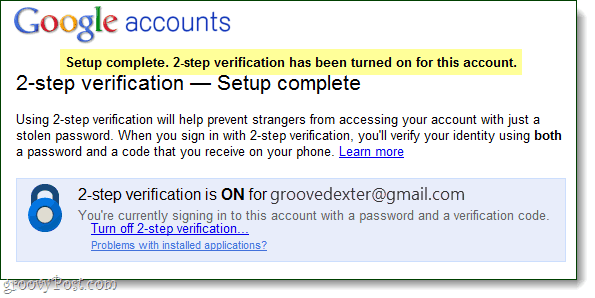Geavanceerde inlogbeveiliging inschakelen op uw Google-account
Veiligheid Gmail Google Hackers / / March 18, 2020
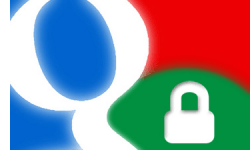
Google heeft onlangs een nieuwe functie aangekondigd, genaamd authenticatie in twee stappen, en vandaag is het eindelijk klaar om uit te proberen. Deze nieuwe update voor de beveiliging van Google-accounts voorkomt dat iemand die uw wachtwoord heeft gestolen, inlogt. Als u een van die mensen bent die voor elke website hetzelfde wachtwoord gebruikt, inclusief uw Google-account, wilt u dit misschien meteen inschakelen.
Deze functie maakt het moeilijker om in te breken op uw Google-account door een 5-8-cijferige verificatiecode te vereisen die u per e-mail ontvangt tekst bericht of een computer verteld spraakoproep. Ze geven u ook een lijst met ongeveer 10 back-upcodes die u in uw portemonnee kunt meenemen, voor het geval u uw telefoon verliest. Google vraagt u niet om elke keer per keer een code in te voeren, omdat het wel de mogelijkheid biedt om een code maximaal 30 dagen te onthouden.
Maar als u uw cookies en browsercache wist, moet u deze opnieuw invoeren - en dat betekent dat u het proces van het aanvragen van een nieuwe verificatiecode moet doorlopen (wat vrij eenvoudig is om eerlijk te zijn).
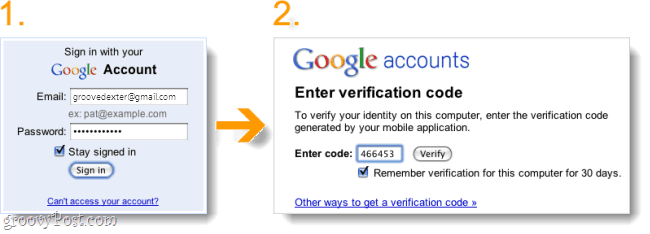
Oké, nu u weet wat u wilt geven om inlogbeveiliging in twee stappen uit te proberen? Als je op enig moment merkt dat je het hele verificatieproces niet leuk vindt, je kunt het altijd uitschakelen.
Belangrijke notitie: Als u authenticatie in twee stappen inschakelt, wordt u afgemeld bij apps, programma's of websites waarbij u zich aanmeldt bij uw Google-account. Als u later opnieuw wilt inloggen op die services, moet u er een applicatiespecifiek wachtwoord voor maken. Google brengt u naar de pagina om dit te doen zodra u inloggen in twee stappen heeft ingeschakeld.
Dat gezegd hebbende, laten we het activeren!
Stap 1
Bezoek uw Google Account Management-pagina via uw favoriete webbrowser; u moet hiervoor zijn aangemeld bij uw Google-account.
Vanaf de accountpagina, KlikMet behulp van authenticatie in twee stappen onder Persoonlijke instellingen.
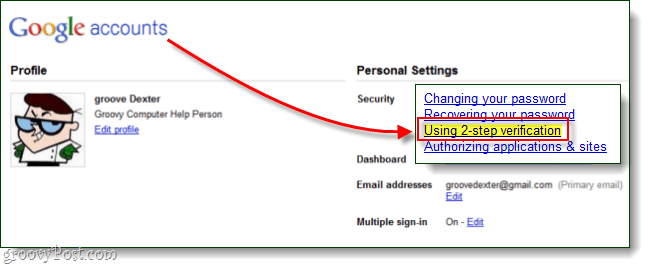
Stap 2
Google vraagt je om je wachtwoord te verifiëren voordat je verder kunt gaan, dus ga je gang.
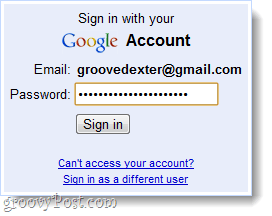
Stap 3
De eerste pagina is meestal kleine lettertjes, als je die eenmaal hebt gelezen Klik de Stel authenticatie in twee stappen in knop.
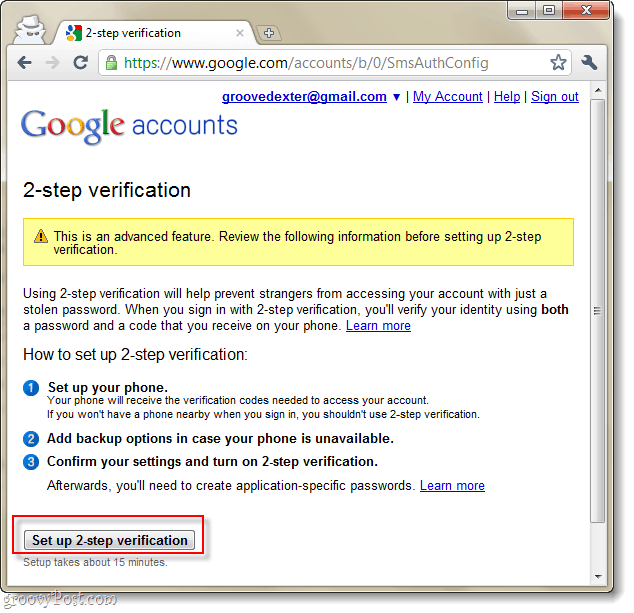
Stap 4
Nu kom je aan Selecteer uw primaire telefoonnummer voor verificatiedoeleinden. Dit werkt met elke telefoon, maar het lijkt erop dat Google Androids, Blackberrys en iPhones verkiest. Dit zelfs werkt met Google Voice!
Na u Selecteer uw telefoontype, KlikDe volgende.
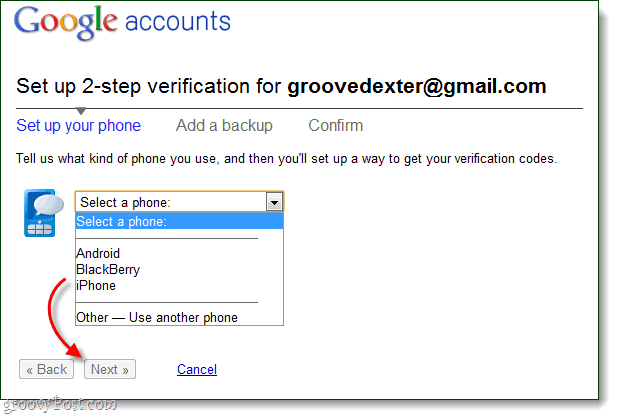
Stap 5
Google vraagt u nu om uw telefoonnummer. Het nummer dat u invoert, is het nummer waarnaar Google het verificatietekstbericht verzendt, maar als sms-berichten niet werken, kunt u er ook voor kiezen om een automatisch telefoontje te ontvangen.
Nadat u uw telefoonnummer heeft ingevoerd KlikCode verzenden. Een groen vinkje 'Code verzonden"Zou moeten verschijnen, en binnenkort ontvang je een sms van Google:
466453: Uw Google-verificatiecode is 123456
Voer het nummer in het sms-bericht van Google in de Code: doos en KlikVerifiëren. Als alles goed gaat, staat er 'Uw telefoonnummer is geconfigureerd' met een groen vinkje.
Nu kan je KlikDe volgende >>.
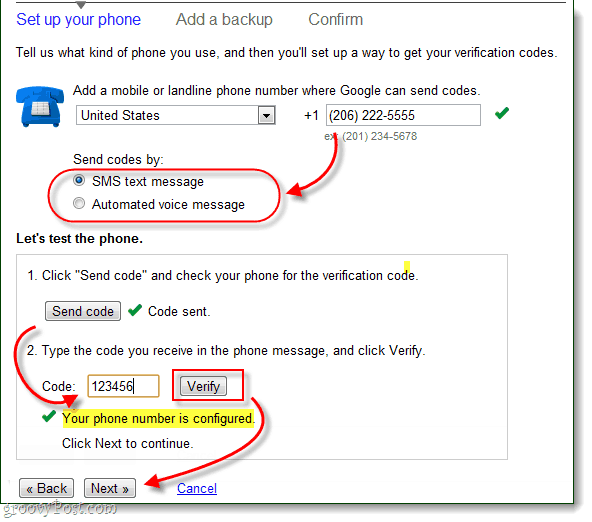
Stap 6
Het is altijd een goed idee om een back-up te hebben, dus nu brengt Google u naar het back-upconfiguratiescherm.
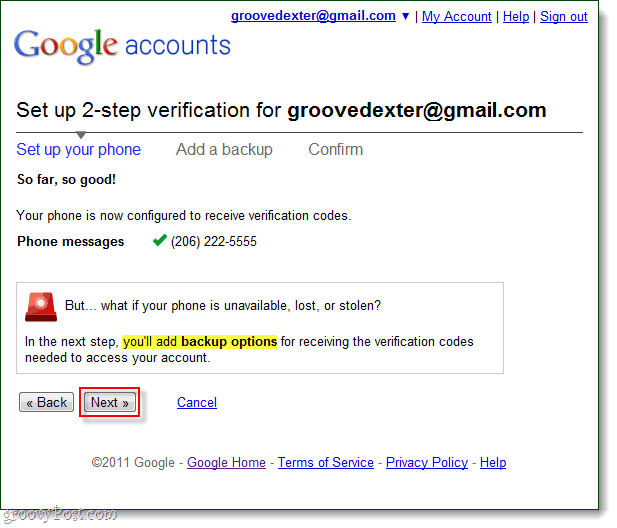
Ten eerste geeft Google je een lijst 10 willekeurig gegenereerde verificatiecodes die vervallen nooit. Zorg ervoor dat u deze pagina afdrukt en deze op een veilige plek opslaat - dit kan de enige manier zijn om toegang te krijgen tot uw Google-account als u uw telefoon kwijtraakt.
Persoonlijk heb ik gewoon nam een screenshot van de pagina en bewaarde een kopie op mijn laptop, iPod en externe harde schijf.
Na het afdrukken Controleren de Ja, ik heb een kopie... doos en Volgende >>!
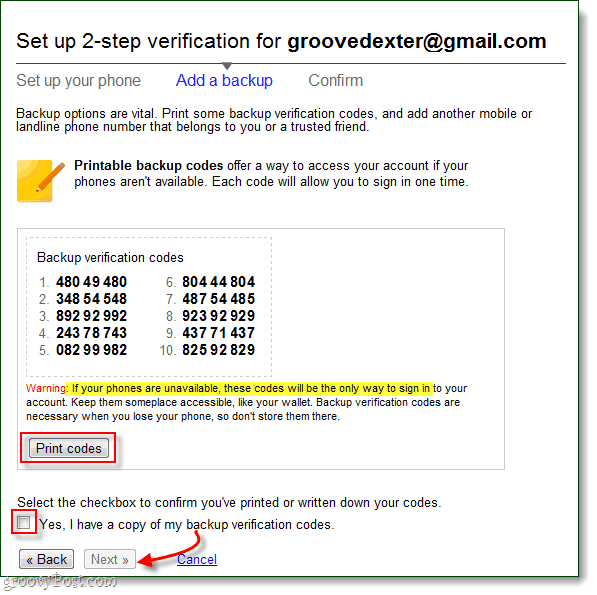
Stap 7
Nu vraagt Google u om een secundair telefoonnummer om te bellen, mocht uw primaire telefoon niet beschikbaar zijn (verloren, gestolen, lege batterij, enz.).
Tip: Als u geen tweede telefoonlijn of een 'vertrouwde vriend' heeft, kunt u het telefoonnummer van uw lokale bibliotheek proberen - het moeilijke deel zal de bibliothecaris uitleggen waarom een robot ze belt.
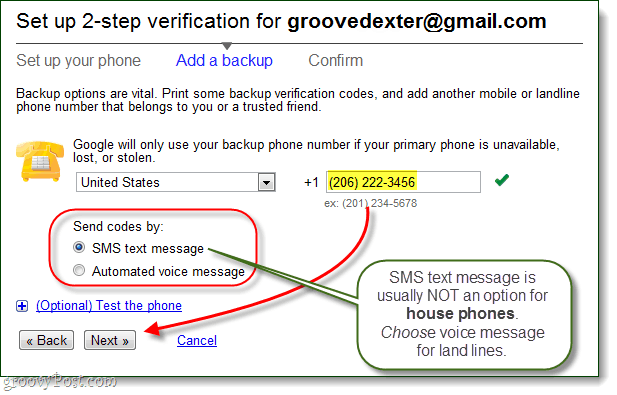
Stap 8
Nadat u klaar bent met uw back-upconfiguratie, laat Google u dit weten toepassingsspecifieke wachtwoorden. Kortom, uw huidige Google-wachtwoord werkt niet langer voor iets anders dan Google.com-services zoals Gmail, Documenten, Reader, Spraak enz. In plaats daarvan maakt u nieuwe wachtwoorden voor uw andere services en programma's (dit omvat mobiele apps van Google's web Diensten). Het is niet zo ingewikkeld als het klinkt, maar ik denk wel dat het een eigen groovy Post verdient, dus dat is alles wat ik nu zal zeggen over applicatiespecifieke wachtwoorden.
KlikDe volgende>>
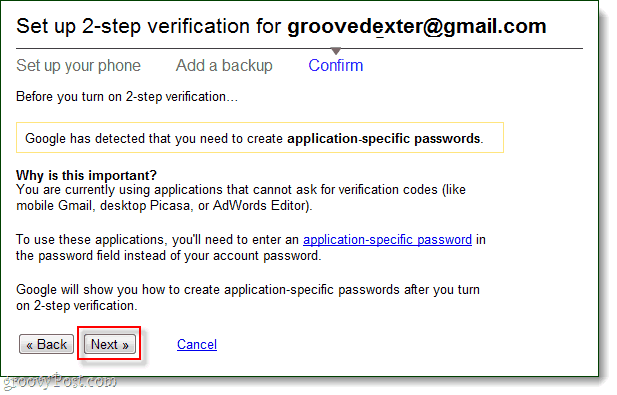
Stap 9
Het is tijd om druk op de AAN-schakelaar.Klik het grote blauw Schakel authenticatie in twee stappen in knop! Er zal nog een bevestiging zijn voordat deze daadwerkelijk is ingeschakeld.
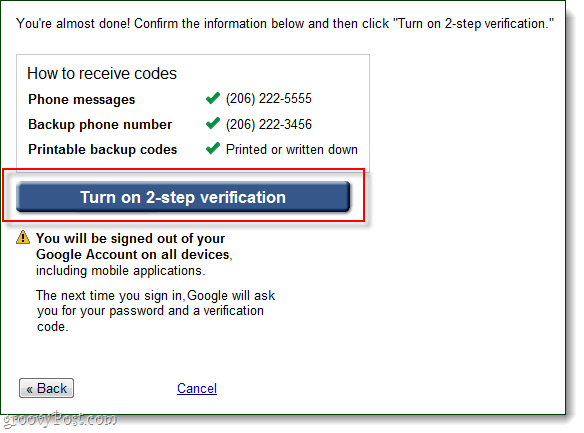
Er zou een kleine pop-up moeten verschijnen, dit is je laatste kans om terug te keren - snel, rennen! Grapje… En dat kan altijd schakel inloggen in twee stappen uit als je het niet leuk vindt. Dus geen druk.
KlikOK.
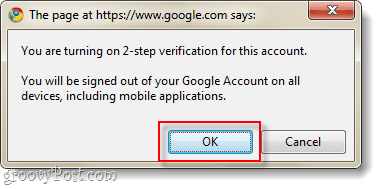
Gedaan!
Wanneer u zich nu aanmeldt bij uw Google-account via een webbrowser, wordt u gevraagd om een twp-stapproces te voltooien. (1) Het zal u om uw wachtwoord vragen en (2) het zal u om een verificatiecode vragen die via sms of automatisch spraakbericht naar uw primaire telefoonnummer wordt gestuurd.
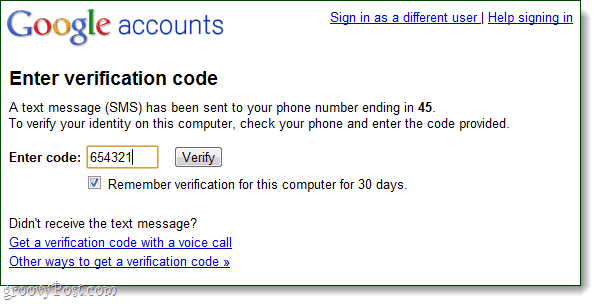
Als u om een of andere reden de code niet via uw primaire lijn kunt ontvangen, kunt u proberen uw back-uplijn te gebruiken of gewoon een van uw 10 back-upcodes gebruiken.
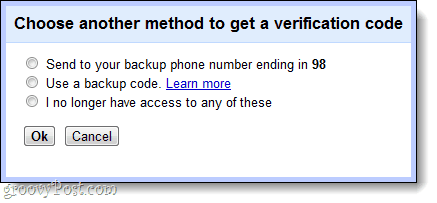
De eerste keer dat u zich aanmeldt met uw Google-account met behulp van authenticatie in twee stappen, wordt u gevraagd naar het instellen toepassingsspecifieke wachtwoorden. Voor nu slaan we dit over en doe het later wanneer we het proces behandelen in een andere groovy post. Als je het in de tussentijd wilt instellen, kan dat hier.
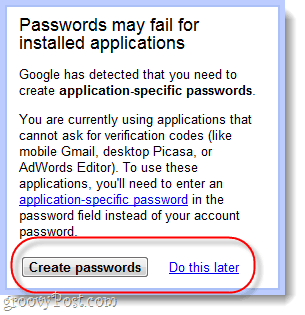
Dus wat dacht je? Het proces was niet zo moeilijk en het kostte waarschijnlijk ongeveer 10 minuten om het in te stellen. Ik denk dat authenticatie in twee stappen een leuke optie is, en ik ben blij dat Google dit niet standaard heeft geprobeerd op te nemen. Het enige probleem dat ik zie met dit is dat als iemand je telefoon 'vindt', ze niet al te veel moeite zouden moeten hebben om toegang te krijgen tot je account, maar het zal in ieder geval moeilijker zijn dan wanneer je niet.